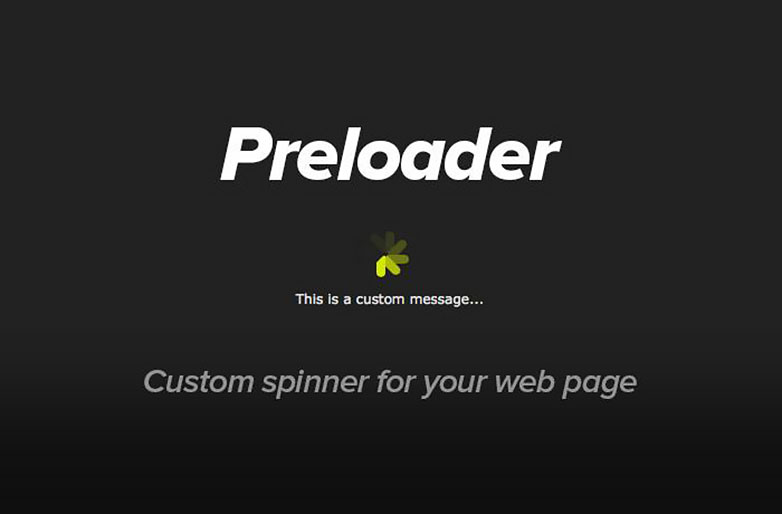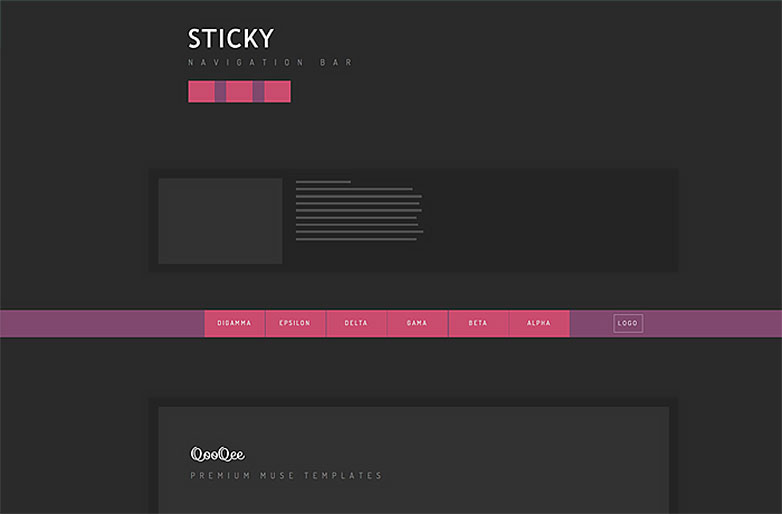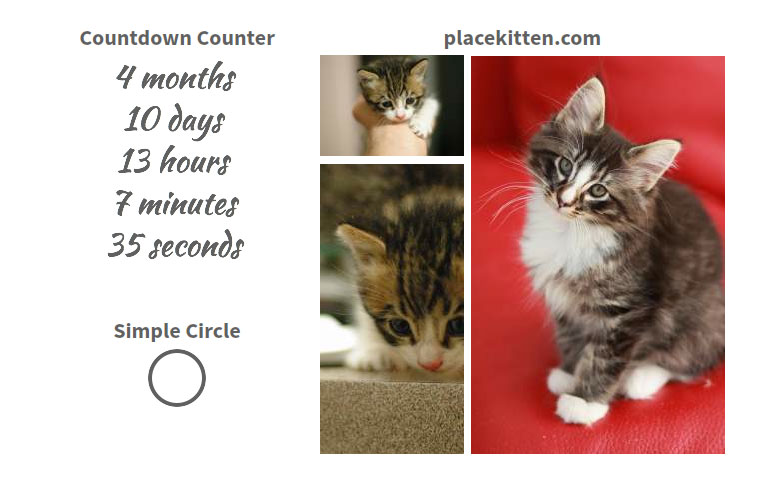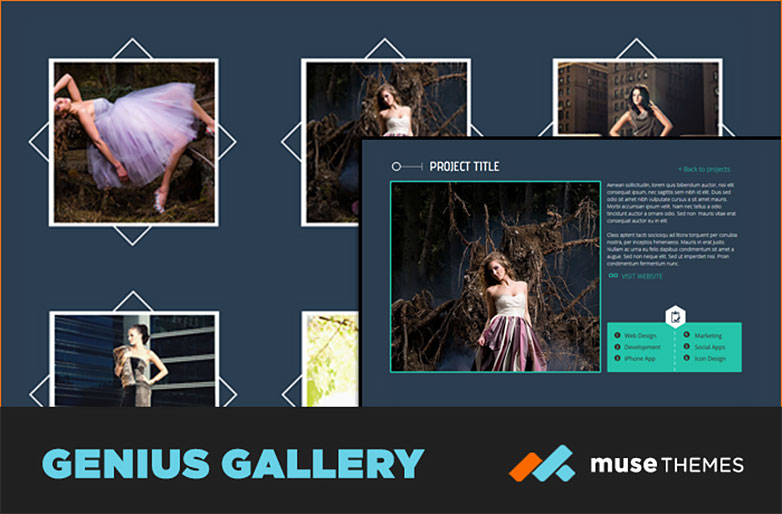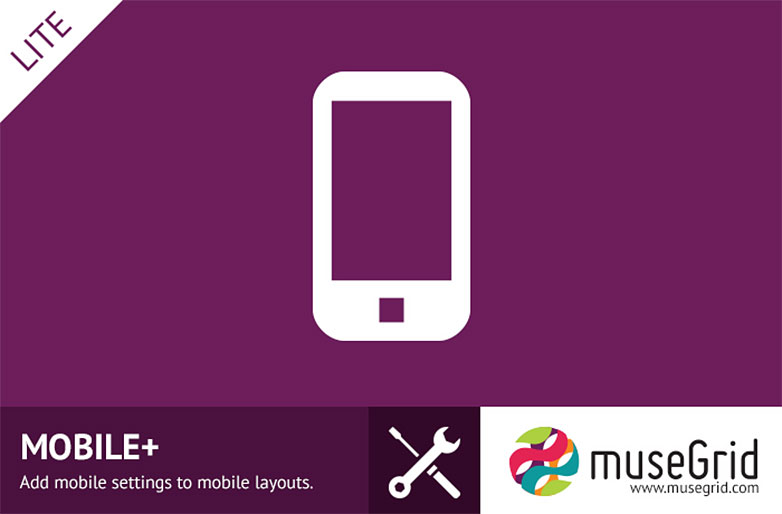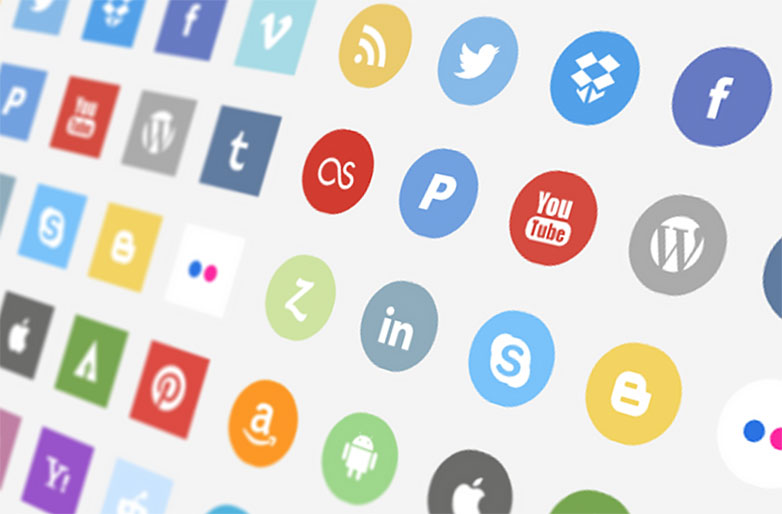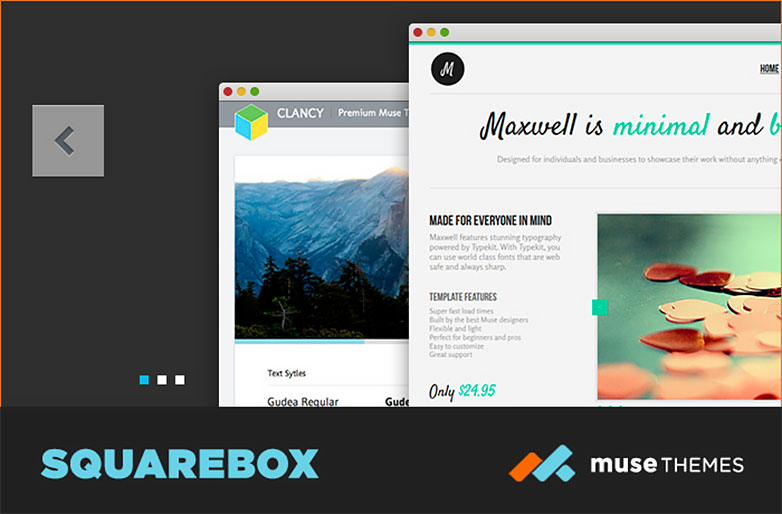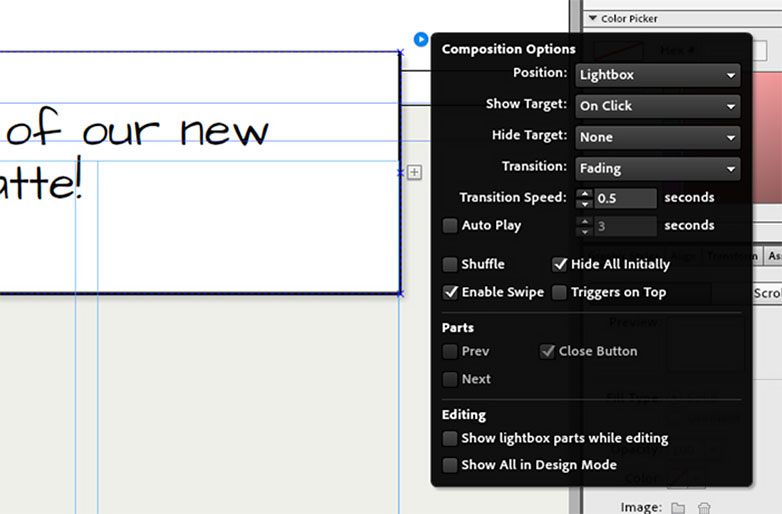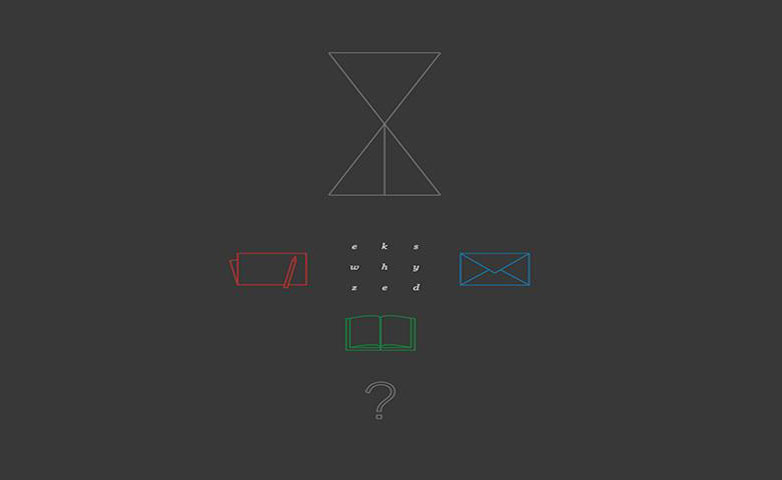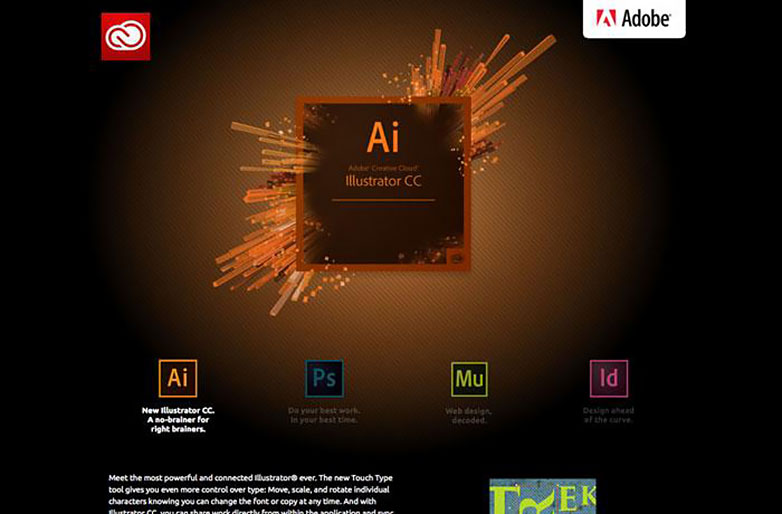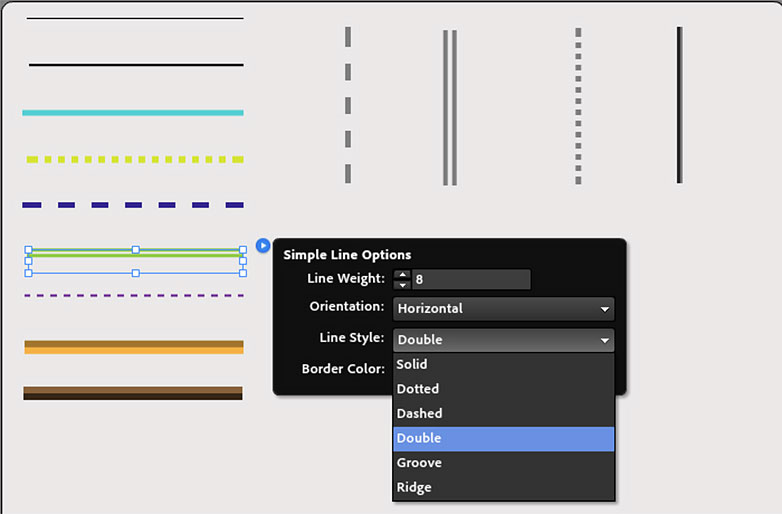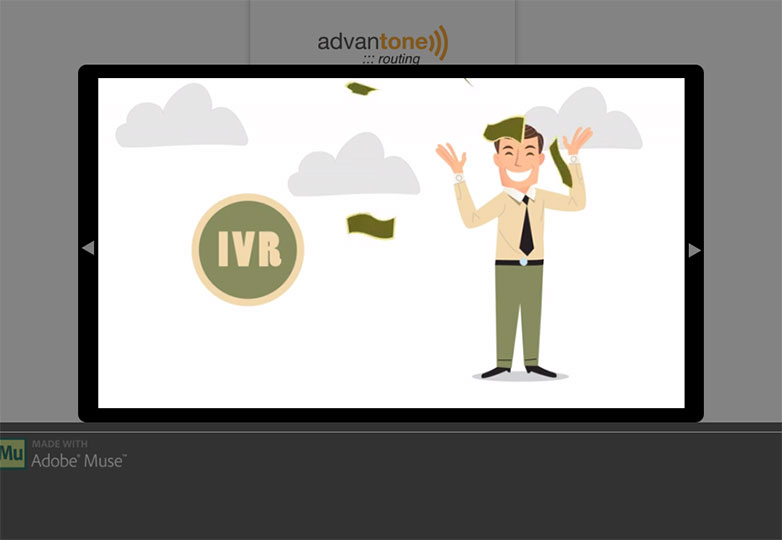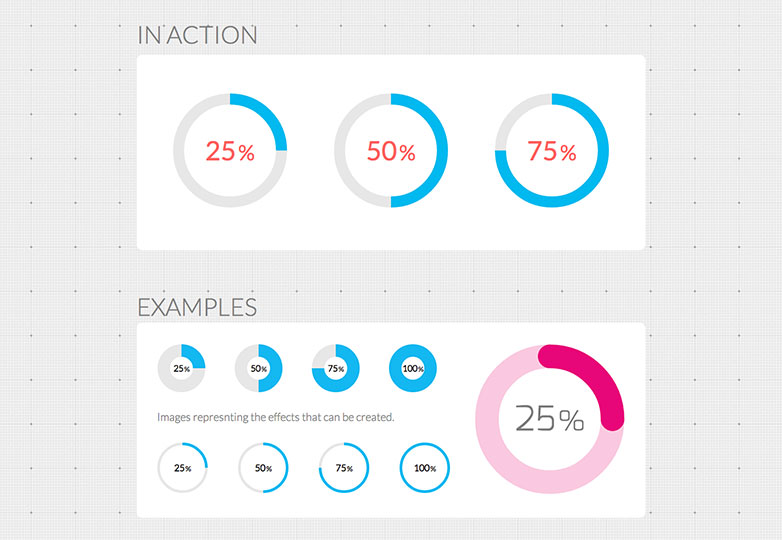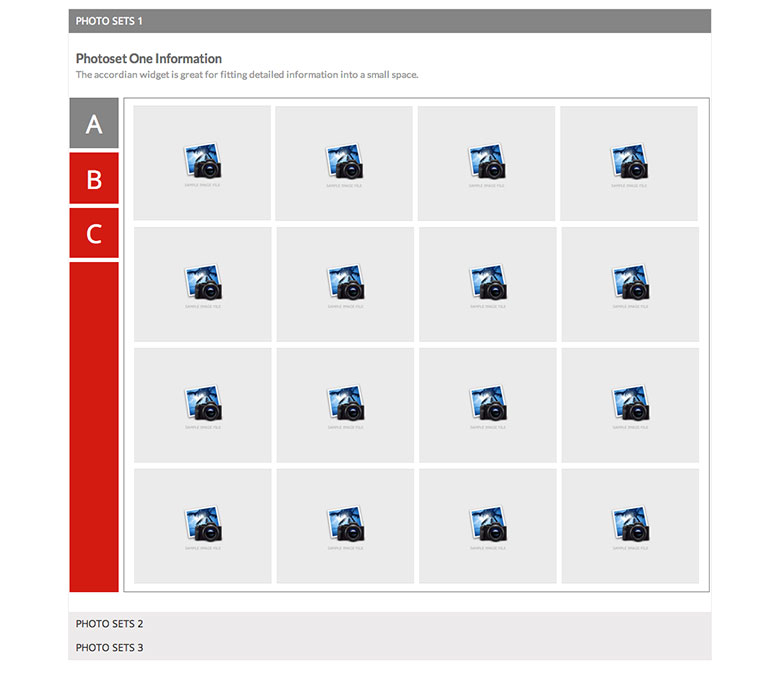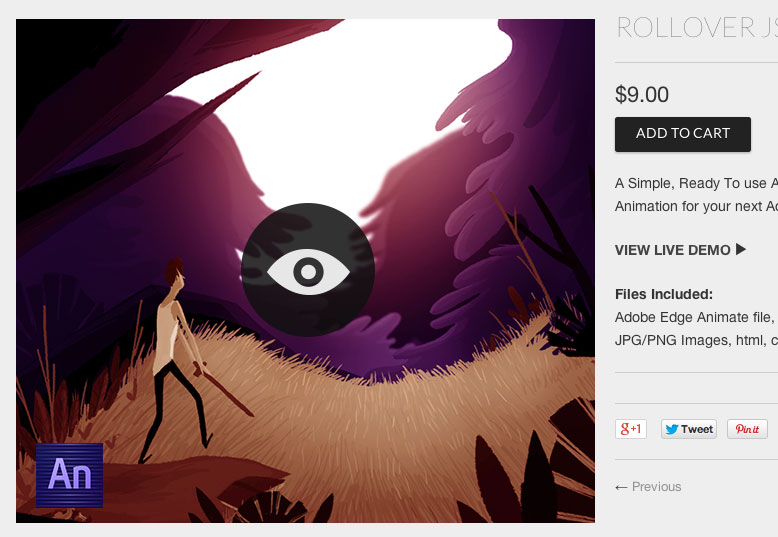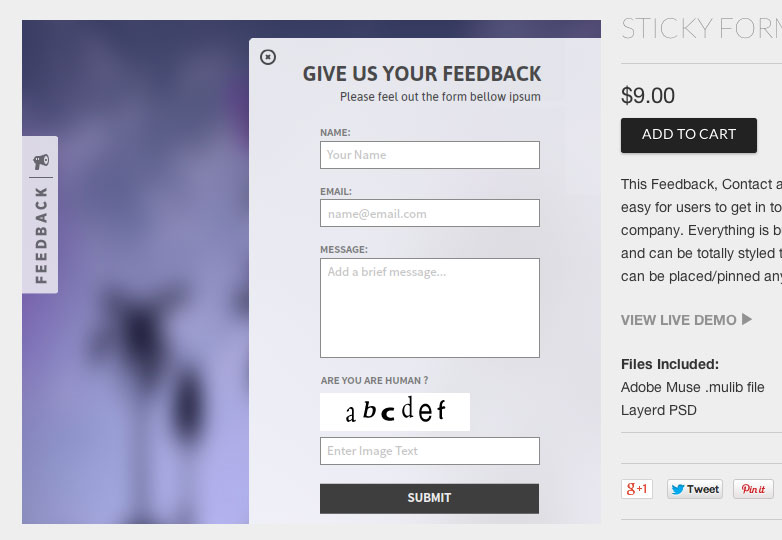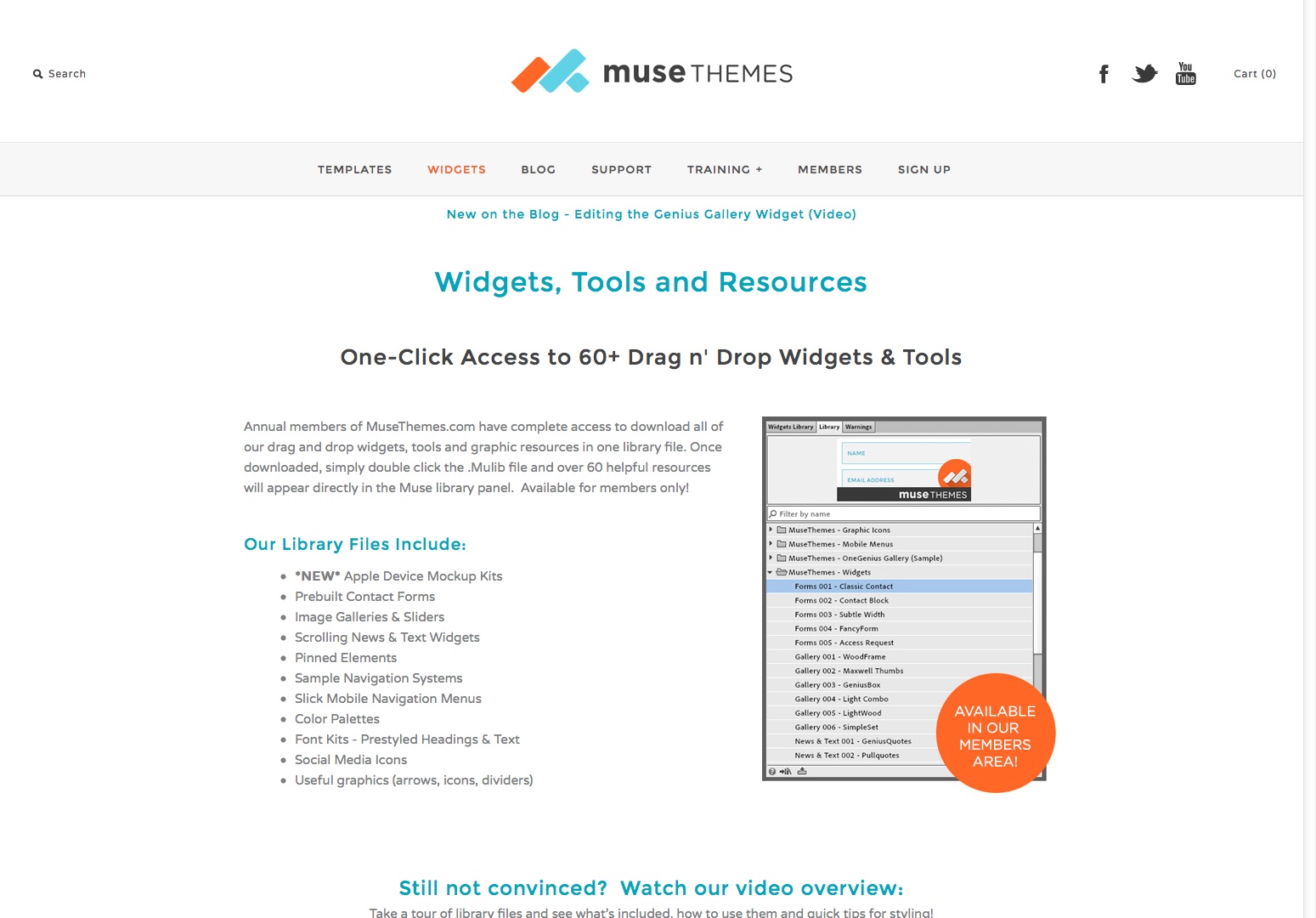15 + Widgets som tar Adobe Muse till nästa nivå
År 2011 skickade Adobe shockwaves genom designgemenskapen genom att införa Adobe Muse: designprogramvara som skapade webbplatser. Du kan föreställa dig min spänning såväl som andra icke-kodare över hela världen. De skapade denna WYSIWYG-editor blandad med InDesign som kunde producera riktiga levande webbplatser. Hur var detta möjligt? Vad var begränsningarna? Vad tog dem så länge?
Jag måste erkänna, jag försökte Muse när det var i beta och fick inte det verkligen eftersom det inte kände sig riktigt naturligt nog. Sedan dess hade jag bara blivit borta från den tills nyligen. Min kollega visade mig en underbar parallaxwebbplats han gjorde och jag frågade honom om han kunde lära mig hur man gör det. Han avslöjade för mig det var inte så mycket eftersom han hade gjort det i Adobe Muse. Jag hämtade omedelbart Adobe Muse CC och har spelat med det sedan.
Den bästa delen om Muse är biblioteket fyllt med widgets som du kan lägga till på din webbplats. Widgets sträcker sig från kontaktformulär, till ljuslådor, till menyer, till helskärms bildspel. När du har skapat designen på din webbplats, är dessa funktioner i biblioteket vad som lägger till pizzazz och funktionalitet till din webbplats. De är uppenbarligen viktiga, så idag har vi bestämt oss för att visa upp en massa storslagna Adobe Muse-widgets. Njut av!
Preloader (gratis)
Det finns tillfällen då det går mycket på en webbplats. Ibland som designers vill vi verkligen att dessa saker laddas innan du får chansen att se dem. Det gör ett djupare uttalande när varje bit visas tillsammans snarare än att låta den dyka upp en åt gången. Denna Preloader-widget lägger till en spinnande animation tillsammans med ett anpassat meddelande, synligt för läsare innan de ser sidan.
Navigationsstänger (gratis)
Menyer är ganska lätta att göra i Muse, men de är blöta direkt ut i widgetbiblioteket. De är gråa utan någon riktig stil och kommer att ta mycket kreativitet för att göra något roligt och unikt. Den här widgeten gör gissningen av att skapa färgglada och intressanta navigeringsfält genom att erbjuda 5 färdiga variationer.
Prototyper (gratis)
Det är ingen hemlighet att skapa en webbplats i Muse är extremt lätt. Det handlar om att dra och släppa vad du vill ha på plats. En sak som Muse saknar är möjligheten att få platshållare för bilder när du bara har idéer eller kanske bilderna inte är redo ännu. Muse har inte någon typ av dummy textgenerator. Det här är en enkel widget som löser problemet genom att skapa flera olika prototyper och platshållare som ska användas när du bara skapar idéer i Muse.
FAQ Box (gratis)
Om du har använt Muse kommer du att veta att det finns några widgets som redan är tillgängliga, men när du vill använda dem måste du göra mycket stil för dem för att få dem så som du vill. Denna FAQ Box widget är en kombination av olika widgets som skapar en standard FAQ-box som avslöjar en fråga och svarar bredvid sin grafiska representation. Det här är definitivt en praktisk widget för produkt- och affärswebbplatser.
Genius Gallery (gratis)
Genius Gallery är ett försök att skapa ett bildgalleri tillsammans med en ljuskälla för de av oss som vill visa upp några fotografier eller andra arbetsstycken. Den är mycket inredd men kan redigeras vilket gör det till en utmärkt plats att starta för en bildportfölj. Lampan innehåller gott om plats för att förklara ett projekt och hur det gjordes.
Mobile Lite (gratis)
De flesta av widgetarna på den här listan är sätt att lägga till estetik på din sida. Den här är annorlunda eftersom den lägger till någon kod på din sida. Med den här koden kan din webbplats laddas ner på vissa iPhones och ses mycket som en app på en mobilenhet. Detta är definitivt användbart om du har en webbplats full av information för dina läsare.
Social Media Icon Library (gratis)
Muse har widgets som följer med programmet som är dedikerade till sociala medier. Problemet med dessa är att de inte är ikoner, men mer som de knappar som är associerade med att följa eller gilla varje konto. Om du inte är intresserad av det, men hellre vill ha en länk som tar till varje konto, så är det här widgeten för dig. Varje ikon kommer som en cirkel, fyrkantig eller droppe form.
Squarebox Slider (gratis)
Sliders är lite av en conundrum i Muse, men det finns arbete runt tillgängliga. Den här widgeten skapar en reglage som använder fyrkantiga och blockerade element. Det betyder att din reglage bakgrund kan vara en solid färg, medan olika objekt glider över bakgrunden (till exempel skärmbilder, appbilder och mer). Squarebox Sliders passar perfekt för alla typer av affärer eller mobiltelefoner.
Wireframe Library (gratis)
Vi pratar inte om att använda Muse som ett verktyg för trådramning. Faktum är att det finns program och applikationer där ute som skapar klickbara trådramar för dig. Men varför slösa pengar genom att köpa ett helt nytt program? Med denna widget kit kan du skapa trådramar som är byggda ut som hela webbplatser.
Animation Introduktion (gratis)
Om du letar efter ett coolt sätt att visa upp din webbplats kan det här vara widgeten för dig. Det är en enkel introduktionsanimation som rullar igenom en massa fraser innan du laddar upp din hemsida. Med några snabba stylingar och kreativt tänkande kan detta verkligen ta din webbplats över-the-top.
Kodak Carousel Gallery (gratis)
Det finns verktygstips i Muse som är väldigt enkla. Detta Kodak Gallery skapar en verktygstipsmeny som påminner om vissa Apple-produkter som ändrar hela miljön när du rullar över den. Det är en underbar idé och definitivt användbar för webbsidor som vill visa upp mycket information på ett enda ställe.
Lance sample MuCows (gratis)
Lance i Adobe Muse-teamet konfigurerade några exempel MuCOWs (Muse Configurable Options Widgets) i en handledning av hans. Idag är dessa widgets tillgängliga för alla. De innehåller några ganska coola saker som linjestilar, glidande text och bilder och aktuella datumhållare. Det finns några väldigt användbara och enkla saker i dessa widgets.
Video Lightbox (gratis)
Videobelysningslådan är en ganska enkel widget som låter dig se video när du klickar på en miniatyrbild. Självklart är detta annorlunda än det enklare formuläret, där du bara tittar på bilder. Det här är bra för de av oss som har en portfölj som visar upp lite videoarbete.
Smart Pie Charts ($ 9)
Det här är en underbar widget för oss som skapar portföljer, enkelsidiga webbplatser eller till och med rapporter som kan använda viss infografisk / grafisk representation. Dessa Smart Pie Charts är enkelt redigerade och animerade för att lägga till en liten rörelse på sidan.
Massiva Fotogalleri ($ 9)
Om du vill lägga mer än ett fotogalleri på en sida, är den här widgeten för dig. Kanske har du en massa olika kategorier av foton du vill dela, eller kanske vill du bara kondensera vad du måste passa ett visst område. Detta expanderbara och kollapsbara fotogalleri hjälper dig att organisera dina bilder.
Rollover JS ($ 9)
Muse låter dig skapa aktiva och sväva stater för dina länkar, men gör det inte möjligt att lägga till bilder av animationer till dina överdrag. Denna widget använder Edge-animeringar för att skapa rollovers för dina länkade bilder.
Sticky Form Tab ($ 9)
Sticky Form-widgeten är exceptionellt användbar för de som skapar webbplatser med produkter eller tjänster som kräver mycket kontakt och support. Den här widgeten skapar en blankett som är dold tills den är aktiverad men är fastad på vardera sidan av skärmen. Det är definitivt en av de mest funktionella användningarna av en blankett och definitivt användbar för Muse-användare.
Muse Themes Widget Library ($ 39 per år)
Om du har 39 kronor på stora, professionella widgets är det här platsen för dig att vara. Muse Themes erbjuder över 60 + widgets som sträcker sig från reglage till fotogallerier och kontaktformulär. Det här biblioteket ensam kan spara dig timmar med stilisering och byggnad i Muse för projekt. Detta bibliotek är en bra investering.
Slutsats
Om du någonsin har använt Muse innan kommer du att veta att det finns några begränsningar för vad du bara kan göra i Muse. Nu, om du känner till lite kodning är Muse ett bra sätt att starta en webbplats som du kan redigera för att lägga till mer. Dessa tillägg hjälper dig att lägga till funktionalitet och några trendigare webbdesigner till din nya hemsida.
Adobe Muse är fortfarande ganska nytt och när tiden går vidare kommer Adobe att skapa nya uppdateringar och lägga till nya funktioner, medan widgetutvecklare fortsätter att skapa. Framtiden är ljus för Muse.
Använder du Adobe Muse för dina projekt? Har vi missat en av dina favorit widgets? Låt oss veta i kommentarerna.